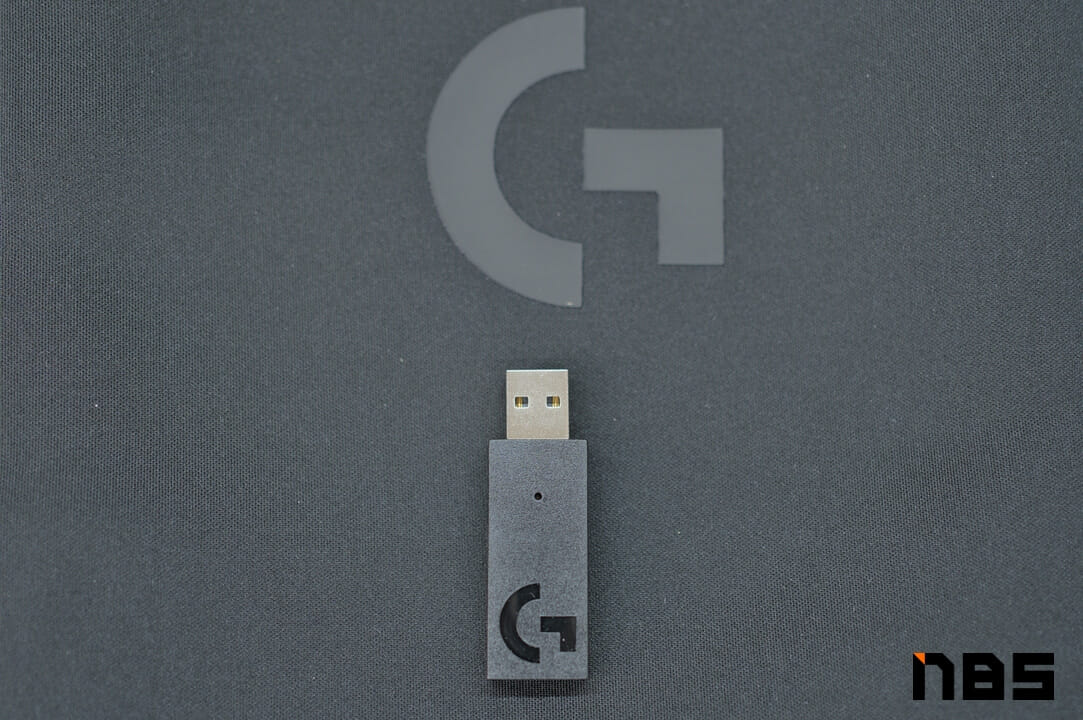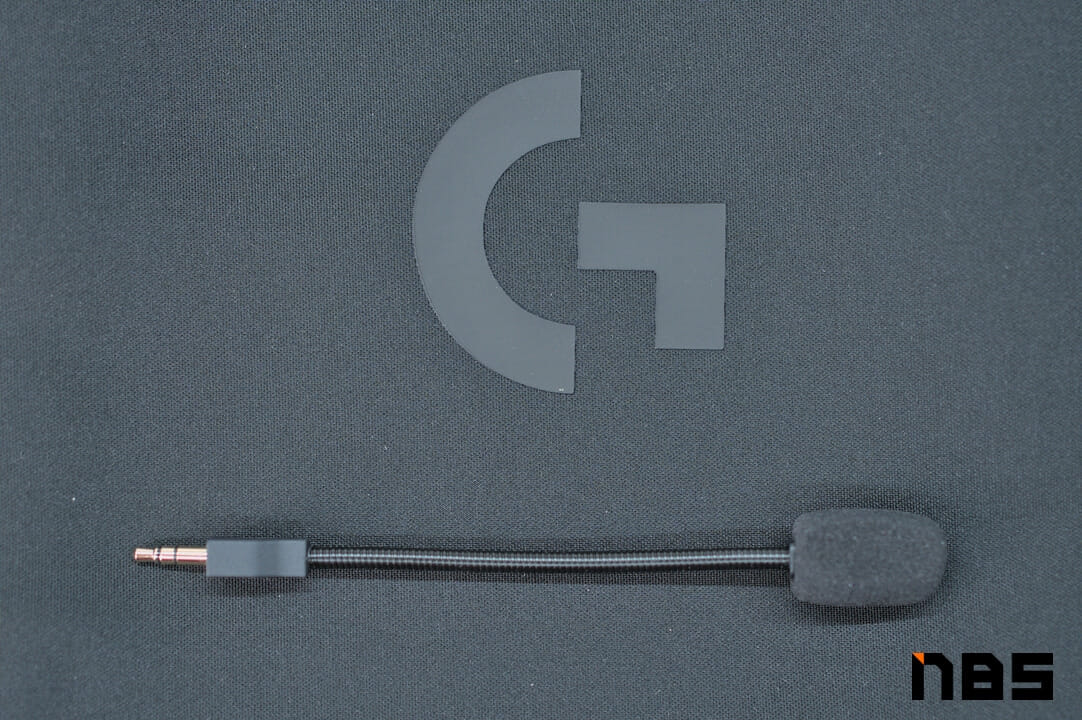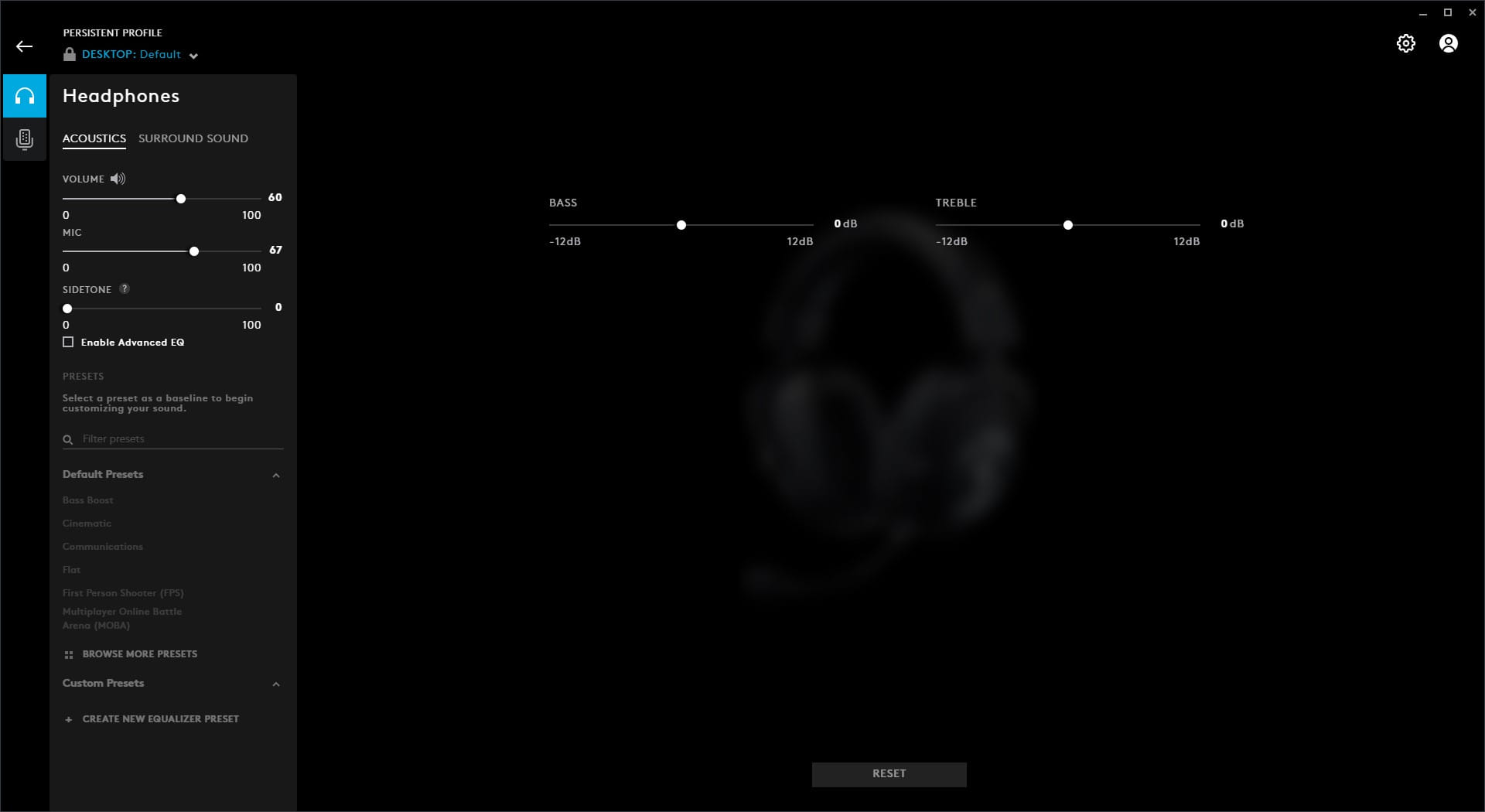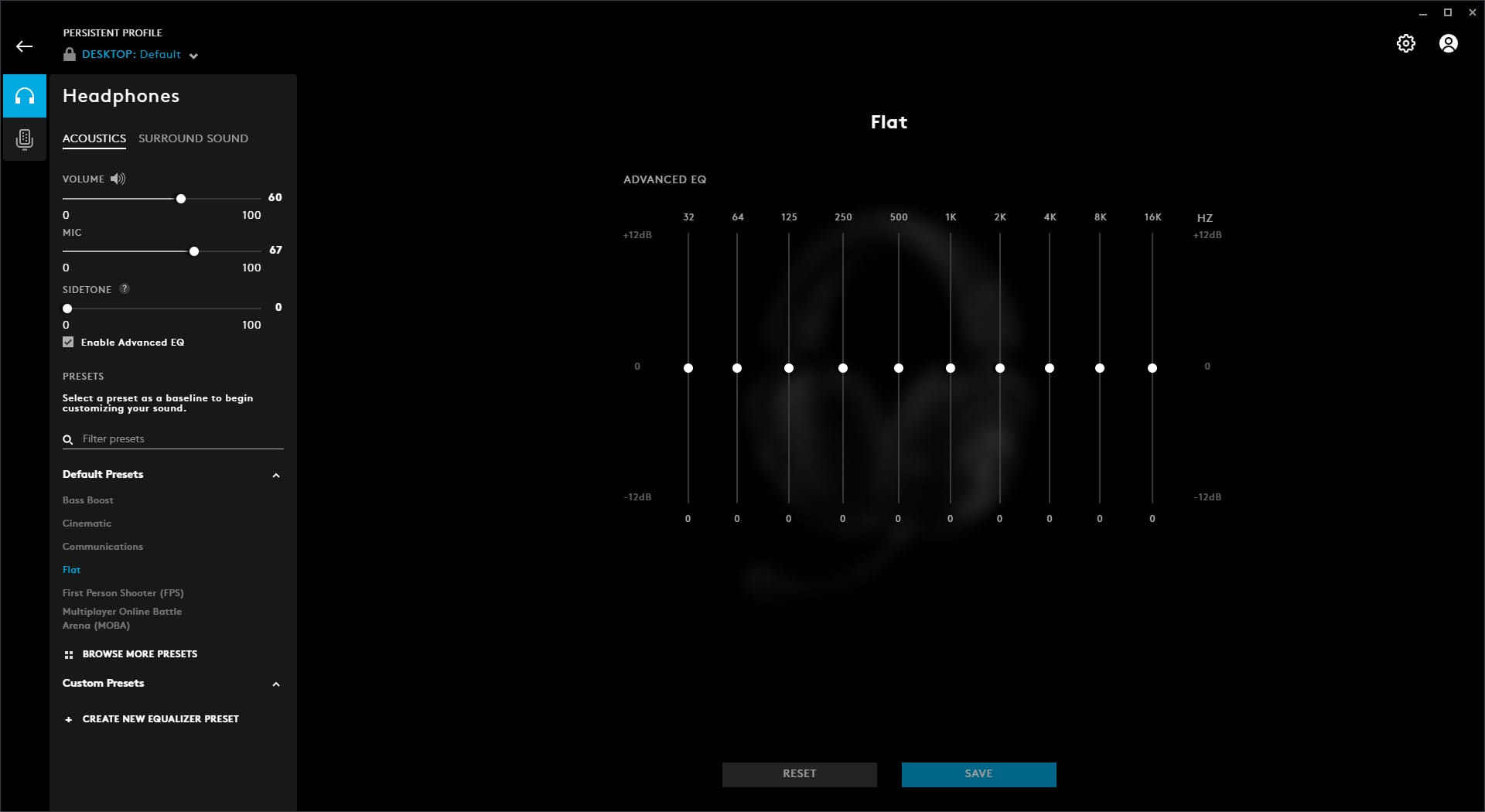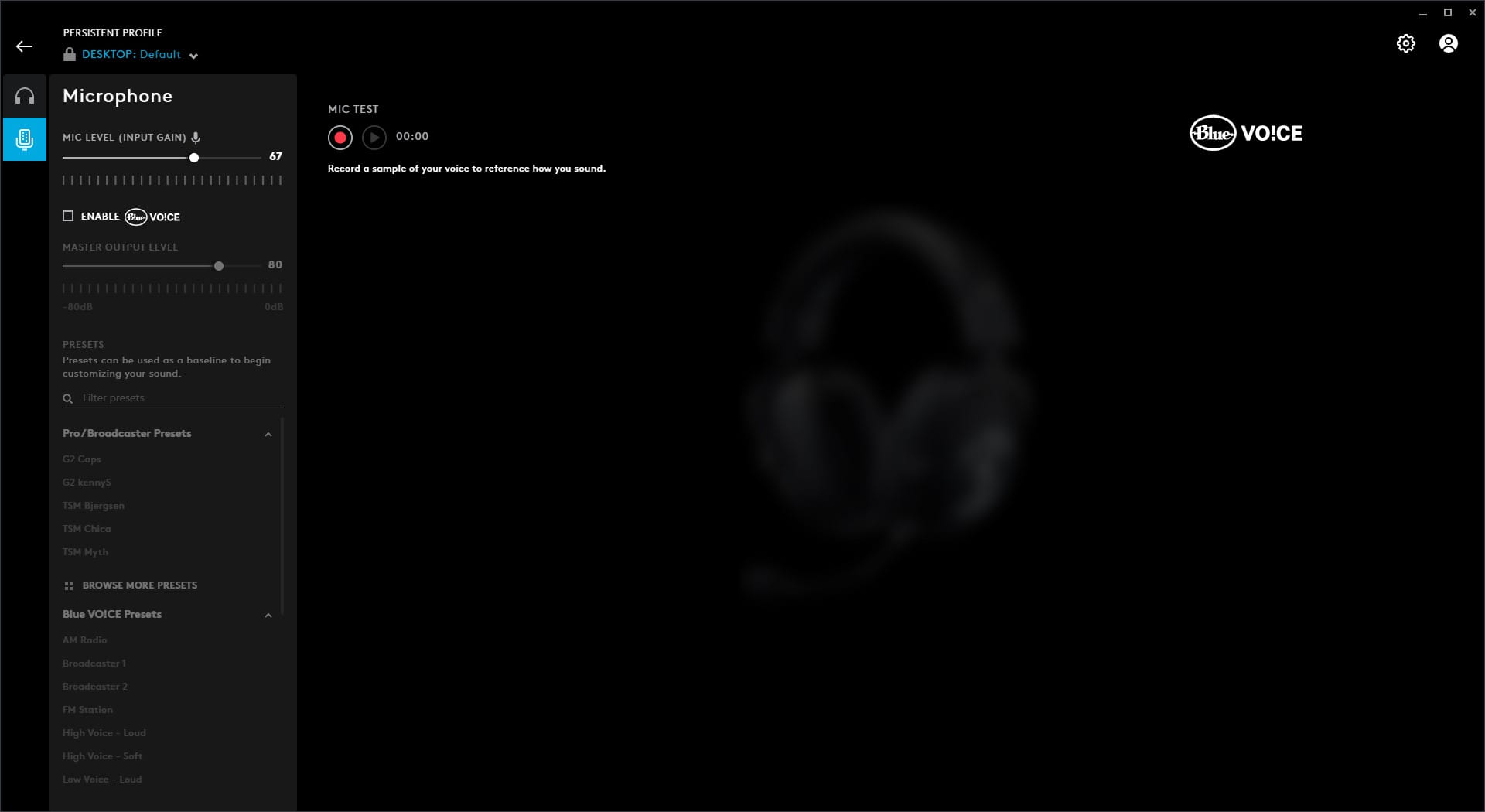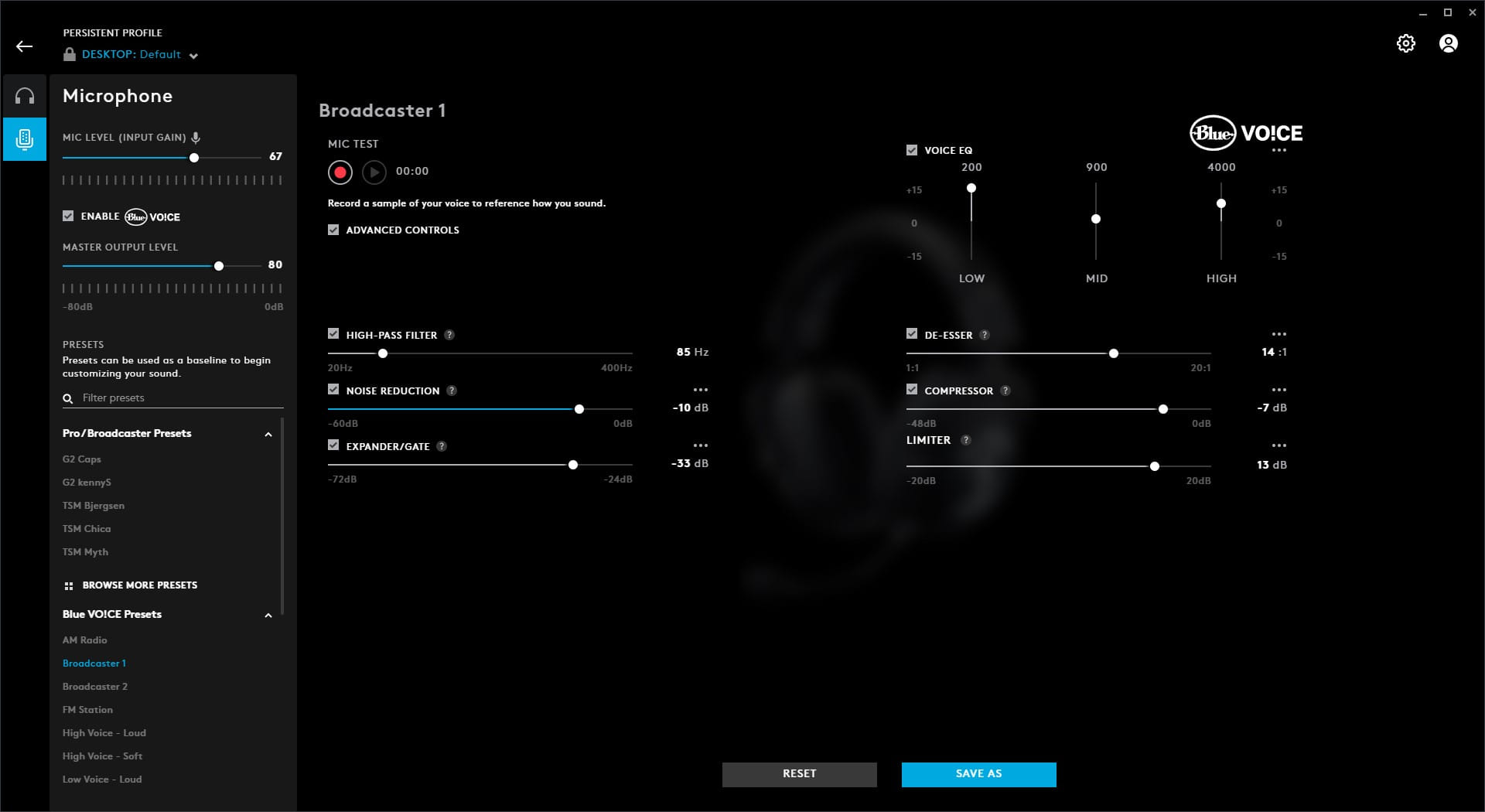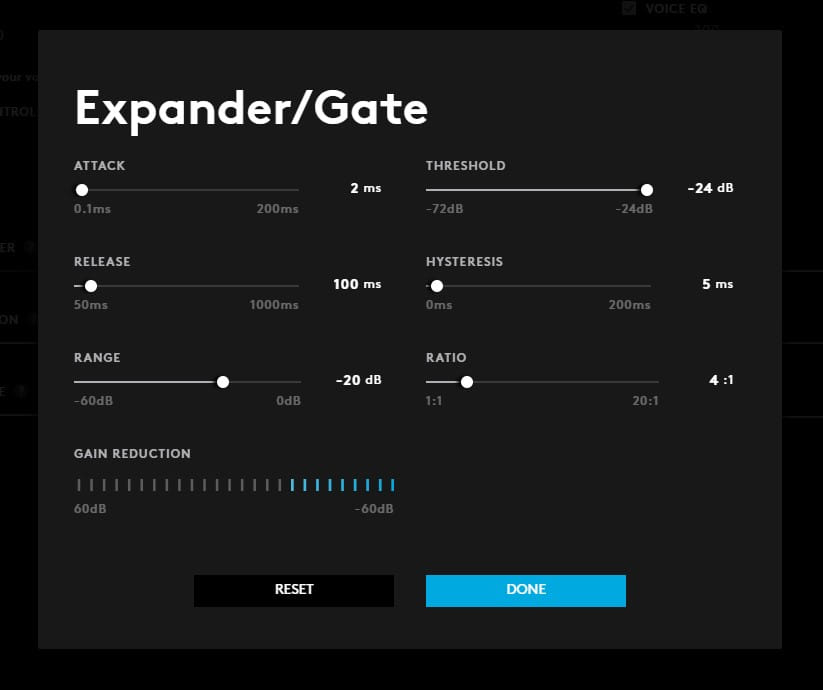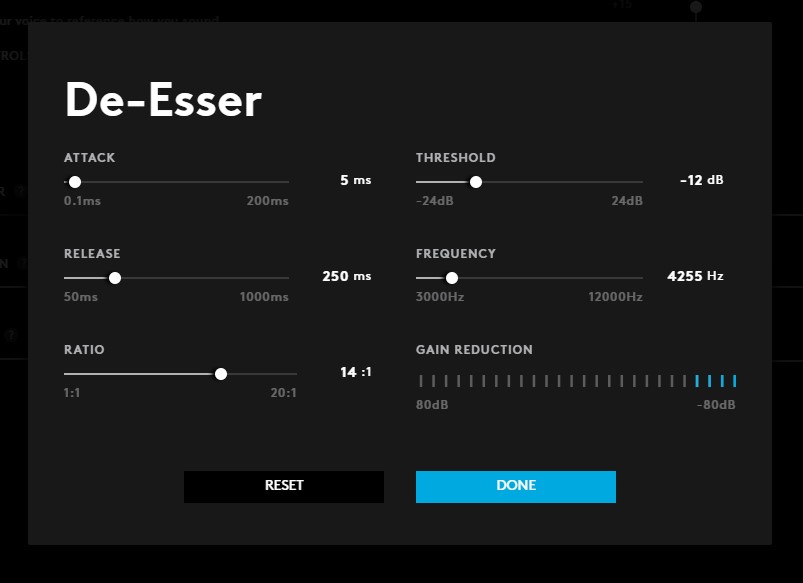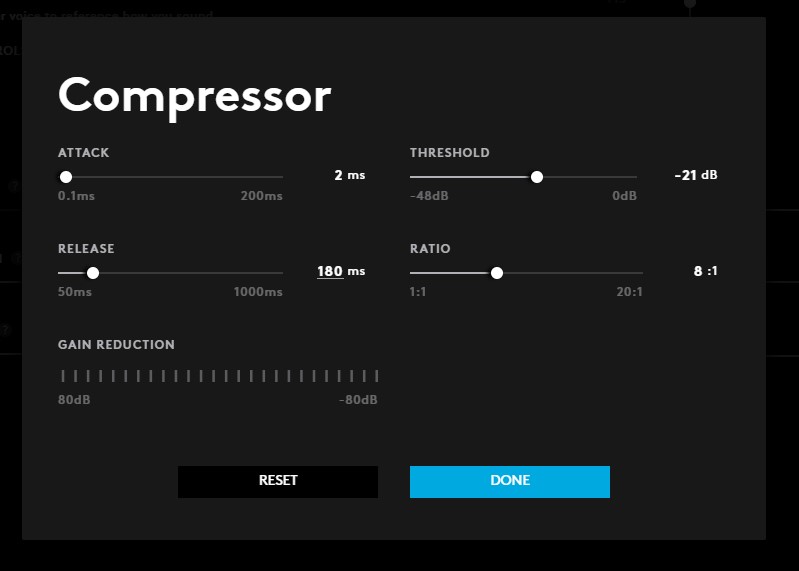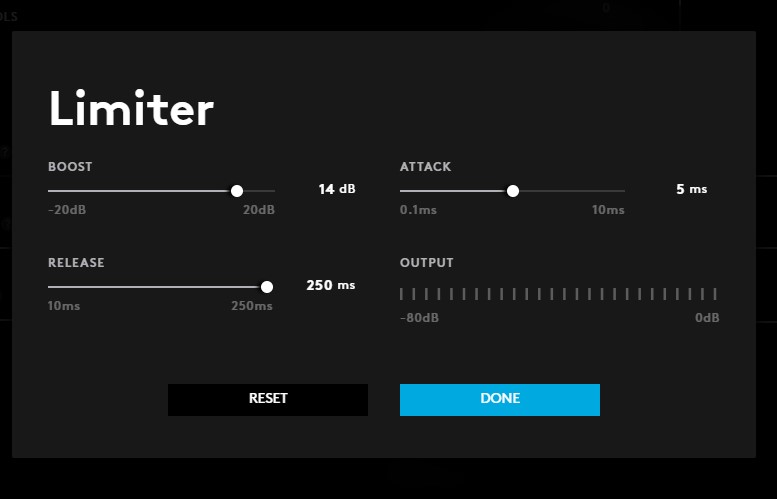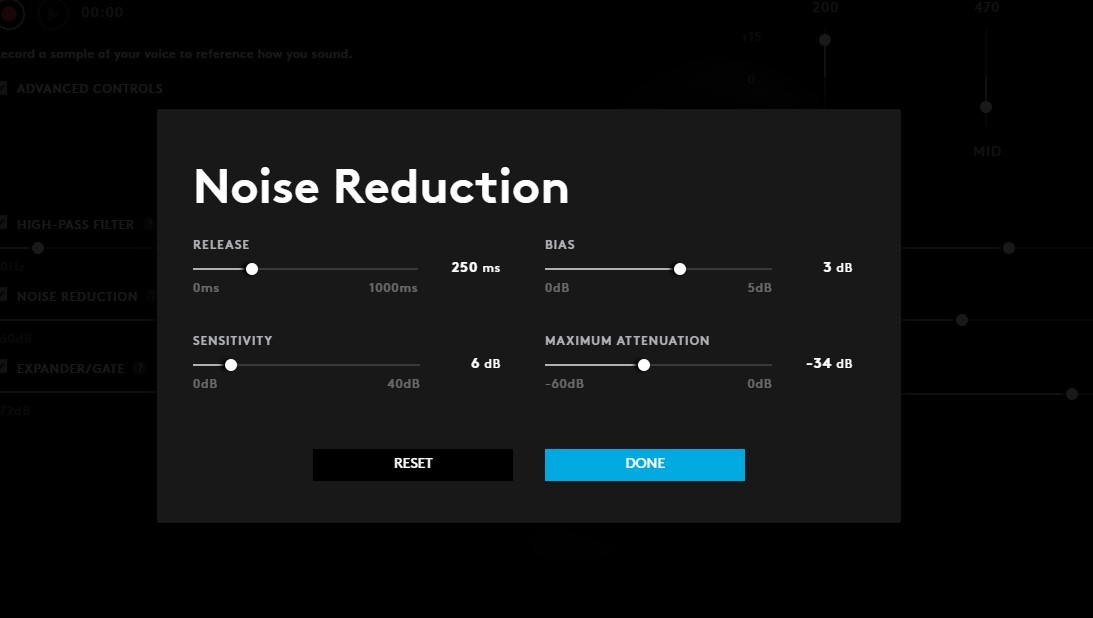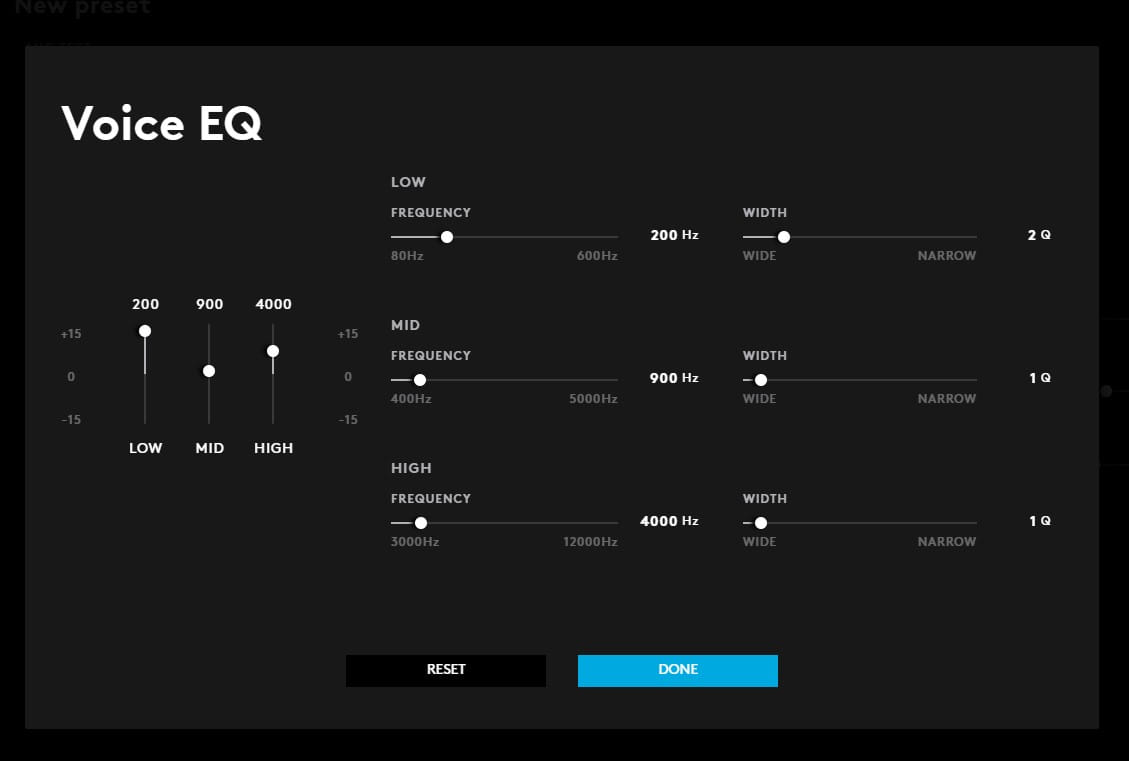Logitech G Pro X Wireless ตัวเด็ด ต่อ LIGHTSPEED แล้วไม่ต่างกับต่อสายหูฟังเลย

ท่ามกลางเกมมิ่งเกียร์หลายๆ แบรนด์ที่เปิดตัวสินค้าออกมาอย่างต่อเนื่อง Logitech ก็มี Logitech G Pro X Wireless หูฟังเกมมิ่งไร้สายตัวท็อปของทางค่ายผู้ผลิตอุปกรณ์สำหรับคอมพิวเตอร์ เช่น เมาส์, หูฟังและคีย์บอร์ด ที่หลายคนคุ้นเคยกันดี ซึ่งหูฟังเกมมิ่งพร้อมไมค์ก็เรียกว่าเป็นสินค้าคุณภาพไว้ใจได้ งานประกอบระดับดีจนไม่ควรมองข้ามเลย การันตีด้วยชื่อเสียงของไมค์รุ่น Yeti จาก Blue ที่เป็นแบรนด์ฝั่งครีเอเตอร์ของทาง Logitech (Logitech for creators) ได้เป็นอย่างดี ว่าแบรนด์นี้เชี่ยวชาญงานด้านเสียงมากแค่ไหน
รุ่น G Pro X Wireless นั้นจะเป็นรุ่นอัพเกรดจากรุ่น G Pro X ธรรมดาที่ยังต้องต่อสายหูฟัง 3.5 มม. เข้ากับคอมพิวเตอร์ แต่รุ่นนี้แค่ต่อตัว LIGHTSPEED หรือ USB Wireless ที่ใช้เชื่อมต่อรับส่งข้อมูลระหว่างหูฟังกับพีซีของเราก็สามารถใช้งานได้ทันที และไมโครโฟนมีเทคโนโลยีเสียง BLUE VO!CE ที่ทำให้เสียงพูดของผู้ใช้ชัดเจนยิ่งขึ้น และยังปรับแต่งเสียงและลูกเล่นต่างๆ ได้ใน Logitech G HUB อีกด้วย

ในกล่อง Logitech G Pro X Wireless มีอะไรติดมาบ้าง?
ตัวกล่องของ G Pro X Wireless จะเป็นกล่องสีดำสกรีนภาพของหูฟังพร้อมชื่อรุ่นเอาไว้หน้ากล่อง ส่วนด้านหลังเป็นสเปคของหูฟังแบบพลาสติกสีดำสะท้อนแสง ด้านข้างซ้ายเป็นสเปคของหูฟังพร้อมรายชื่ออุปกรณ์ภายในกล่องและทีมนักกีฬา Esport ที่เลือกใช้หูฟังในการแข่งขันนั่นเอง
ส่วนสเปคของหูฟัง Logitech G Pro X Wireless จะเป็นดังนี้
| Logitech G Pro X Wireless | รายละเอียดสเปค |
| ไดรเวอร์ | ไดรเวอร์ PRO-G ขนาด 50 มม. เป็น Hybrid mesh แม่เหล็กนีโอไดเมี่ยม ค่าอิมพีแดนซ์ 32 โอห์ม ตอบสนองความถี่ 20 Hz – 20 KHz |
| วัสดุที่ใช้ทำหูฟัง | ก้านส้อมจับไดรเวอร์หูฟังเป็นอลูมิเนียม ตัวคาดศีรษะทำจากโลหะ ยางครอบหูทำจากเมมโมรี่โฟม เลือกเปลี่ยนได้ 2 แบบระหว่างหนังหรือผ้าเนื้อนุ่ม |
| ไมโครโฟน | แบบถอดได้ รองรับเทคโนโลยี BLUE VO!CE รูปแบบการรับเสียง Cardioid (Unidirectional) ตอบสนองความถี่ 100 Hz – 10 KHz |
| การเชื่อมต่อ | USB Wireless คลื่น 2.4 GHz “LIGHTSPEED” รองรับการเชื่อมต่อระยะ 15 เมตร |
| แบตเตอรี่ | แบบฝังในตัว ใช้งานต่อเนื่องได้นานสุด 20 ชม. ชาร์จด้วยพอร์ต USB-C (มีสายแถมมาให้) |
| ระบบปฏิบัติการและซอฟท์แวร์ | ระบบปฏิบัติการ Windows 7 หรือใหม่กว่า ตั้งค่าหูฟังด้วยซอฟท์แวร์ Logitech G HUB |

ในกล่องของ G Pro X Wireless Wireless จะมีของใช้รวมหูฟังทั้งหมด 6 ชิ้น ได้แก่
- หูฟัง G Pro X Wireless – โดย Logitech จะสวมฟองน้ำหูฟังแบบหุ้มหนังมาให้ แต่สามารถถอดเปลี่ยนเป็นแบบผ้าได้และมีให้เปลี่ยนในกล่อง
- USB Wireless “LIGHTSPEED” – ใช้เชื่อมต่อระหว่างพีซีเครื่องที่ใช้งานกับหูฟัง ทำงานผ่านคลื่นไร้สาย 2.4 GHz เป็นคลื่นที่นิยมใช้กับอุปกรณ์ไร้สายในปัจจุบันนี้
- ไมโครโฟนแบบถอดได้ – ไมโครโฟนรับเสียงแบบ Cardioid (Unidirectional) ที่รับเสียงจากด้านหน้าได้ดี สามารถเสียบหรือถอดจากตัวหูฟังได้เลยที่ช่องแจ็ค 3.5 มม. บนตัวหูฟัง
- ฟองน้ำหูฟังแบบผ้า – สำหรับเปลี่ยนกับฟองน้ำหูฟังแบบหนังที่ทาง Logitech สวมมาให้จากโรงงาน สกรีนฝั่งซ้ายขวาเอาไว้ที่แผ่นผ้าด้านในที่แนบกับไดรเวอร์ของหูฟัง
- สาย USB-C to USB-A – เป็นสายสำหรับชาร์จแบตเตอรี่ให้กับหูฟัง G Pro X Wireless เท่านั้น ไม่สามารถรับส่งข้อมูลเสียงแบบดิจิตอลได้ มีความยาวราว 1.5 เมตร
จะเห็นว่าอุปกรณ์เสริมที่ทาง Logitech แถมมาให้ในกล่องนั้น จะไม่มีอุปกรณ์หรือตัวแปลงที่เปลี่ยนให้ตัวหูฟังเชื่อมต่อแบบสายผ่านทางพอร์ตใดๆ ได้เลย เนื่องจากทางผู้ผลิตต้องการเน้นประสบการณ์การใช้งานแบบไร้สายให้ดีที่สุดนั่นเอง

ด้านดีไซน์ของตัวหูฟัง ก้านที่ครอบศีรษะจะเป็นโลหะด้านในและหุ้มหนังอยู่ด้านนอก เพื่อให้ความนุ่มสบายและสวยงามกับผู้ใช้ และรีดคำว่า PRO เอาไว้ที่ขอบด้านบนของหูฟังให้เป็นพื้นเรียบด้วยเพื่อความสวยงาม
ถัดลงมาที่ตัวหูฟัง ด้านหน้าของตัวหูฟังจะเห็นเป็นดีไซน์แบบเรียบๆ คือเป็นหูฟังแบบที่คาดหัวหุ้มหนัง ก้านส้อมหูฟังจะจับที่ตัวไดรเวอร์ PRO-G ขนาด 50 มม. ของตัวหูฟังเอาไว้และเป็นหัวตุ่มแกนหมุนทั้งสองด้านรวม 4 จุดด้วยกัน มีสายไฟเชื่อมต่อจากตัวไดรเวอร์กลับเข้าไปในชุดควบคุมที่ฝังเอาไว้ในที่คาดหัวด้วย ซึ่งตัวก้านส้อมหูฟังอลูมิเนียมนั้นต้องถือว่าแข็งแรงมาก สามารถบิดและกางตัวให้กว้างเพื่อรองรับกับศีรษะของผู้ใช้ได้หลากหลายแบบทีเดียว
จากการทดลองสวมเล่นเกมดูนั้น ต้องถือว่าตัว Logitech G Pro X Wireless น้ำหนัก 370 กรัมเมื่อเทียบกับหูฟังไร้สายบางแบรนด์ต้องถือว่ามีน้ำหนักทีเดียว เนื่องจากตัวโครงมีส่วนผสมของโลหะอยู่ด้วย แต่ก็ให้ความแน่นและแข็งแรงและแน่นมั่นคง จะเล่นเกมหรือฟังเพลงแล้วโยกศีรษะสักหน่อยตัวหูฟังก็ไม่หลุดออกจากหัวไปง่ายๆ อย่างแน่นอน

ด้านไดรเวอร์และก้านส้อมหูฟังนั้น ด้านข้างจะเป็นฝาครอบอลูมิเนียมสีเงินสกรีนตัว G ของ Logitech Gaming สีดำเอาไว้ ส่วนตัวด้ามของส้อมหูฟังนั้นเมื่อยืดแล้วจะมีขีดบอกระดับการยืดของตัวหูฟังแสดงออกเป็นแต่ละระดับ ส่วนปลายส้อมทั้งสองด้านจะจับเข้ากับด้านข้างของไดรเวอร์และเป็นตุ่มรับที่สามารถขยับได้เล็กน้อย ช่วยให้ตัวฟองน้ำและหูฟังกระชับและแนบเข้ากับหูของเราได้ดีที่สุด
ซึ่งจากการทดลองเล่นเกมและฟังเพลงด้วยหูฟังนี้แล้ว ต้องถือว่าตัวฟองน้ำนั้นครอบและปิดใบหูไปได้แนบสนิท และเมื่อแนบเข้ากับหูได้พอดีเลยทำให้เสียงรบกวนจากภายนอกน้อยลงไปมากและได้ยินเสียงจากเกมเป็นหลักและเสียงจากสภาพแวดล้อมเช่นเสียงพูดของคนนั้นเบาลงไปมาก ดังนั้นถ้าสวมหูฟังนี้เล่นเกมแล้วก็จะกลายเป็นการตัดเสียงรบกวนแบบกลายๆ ไปเลยทีเดียว
ด้านของโทนเสียงเวลาฟังเพลง โดยเดิมๆ แล้วตัว Logitech G Pro X Wireless จะตั้งค่าเสียงมาแบบ Flat แต่สามารถไปตั้งค่า Equalizer ในโปรแกรม Logitech G HUB ได้เลย โดยจะใช้งานแบบเดิมๆ ก็ได้ หรือจะเปิด Advanced EQ เพื่อตั้งค่า Equalizer โดยละเอียดก็ได้เช่นกัน จะทำให้เสียงตอนฟังเพลงมีมิติยิ่งขึ้น หรือจะกดโปรไฟล์แบบตั้งค่าจากโรงงานมาก็ได้ โดยจะมีแบบ Bass Boost, Cinematic, Communications, Flat, First Person Shooter (FPS), Multiplayer Online Battle Arena (MOBA) หรือจะเปิดหา Preset ใหม่มาติดตั้งเพิ่มหรือตั้งค่าและเซฟตัวเสียง Equalizer ของเราเอาไว้ก็ได้
ด้านเสียงเดิมๆ จากหูฟังต้องถือว่าไดรเวอร์ PRO-G ของทาง Logitech เน้นออกแบบมาเพื่อการเล่นเกมเป็นหลัก การเก็บรายละเอียดและบ่งทิศทางเสียงนั้นทำออกมาได้เฉียบคมและจำลองเสียงแบบรอบทิศทางได้ดีทีเดียว ส่วนการฟังเพลงต้องถือว่าสเตจจะค่อนข้างกว้างและรายละเอียดมาครบระดับฟังได้ชัดเจน มีเบสในระดับที่กำลังพอดีแต่ส่วนตัวแนะนำว่าให้กด Bass Boost เอาไว้เลยจะฟังเพลงแล้วได้อารมณ์มากกว่า หรือถ้าเสียงเบสไม่ถูกใจไม่หนักพอก็แนะนำให้ปรับใน Advanced EQ เพิ่มเติมได้เลย

สำหรับฟองน้ำหูฟัง ถ้าต้องการแกะเปลี่ยนจากหนังเป็นผ้าแนะนำให้ดึงจากขอบด้านใดด้านหนึ่งก่อนแล้วค่อยๆ ไล่ไปตามแนวของตัวไดรเวอร์แล้วค่อยสวมฟองน้ำหูฟังแบบที่ชอบกลับเข้าไป แต่ในขั้นตอนใส่กลับจะยากนิดหน่อย แนะนำให้เริ่มต้นโดยเอาตัวขอบผ้าของฟองน้ำเกี่ยวที่ขอบว่างก่อนแล้วค่อยๆ ไล่ไปจนครบวงจะสวมกลับได้ง่ายขึ้น ซึ่งส่วนตัวผู้เขียนแนะนำว่าถ้าเป็นคนเหงื่อเยอะน่าจะเหมาะกับแบบหนังที่มาจากโรงงานมากกว่า เนื่องจากเช็ดทำความสะอาดได้ง่ายและไม่ดูดเหงื่อเข้าไปจนมีกลิ่นอับด้วย
พอร์ตการเชื่อมต่อหูฟังจะรวมเอาไว้ตรงไดรเวอร์ฝั่งซ้ายมือทั้งหมด โดยเริ่มจากส่วนที่ใกล้ด้านหน้าของหูฟังที่สุดจะเป็นช่องแจ็คเสียบไมโครโฟนแบบถอดได้ ถัดมาเป็นไฟเขียวแสดงสถานะการชาร์จแบตเตอรี่ของหูฟัง, พอร์ต USB-C สำหรับชาร์จแบตเตอรี่ โดยวิธีชาร์จนั้นจะเสียบชาร์จจากพีซีหรือ Power Bank เลยก็ได้, สวิตช์ปิดเปิดหูฟัง, ลูกล้อเพิ่มลดเสียงและสวิตช์ปิดเปิดการทำงานของไมโครโฟน
สำหรับการทำงานของตัวสวิตช์ไมโครโฟน ถ้ากดปล่อยให้ยืดออกจนเห็นขอบสีส้มจะเป็นการปิดไมโครโฟนไม่ให้ทำงาน แต่ถ้ากดเข้าไปจะเปิดให้ไมโครโฟนทำงานนั่นเอง แต่ถ้าตอนตั้งค่าตอนแรกกดสวิตช์นี้และเสียบไมโครโฟนเข้ากับหูฟังหมดแล้วเสียงยังไม่ทำงาน แนะนำให้คลิกขวาตรง Sound > Recording แล้วดูตรงไมโครโฟนของ Logitech แล้วเลือก Properties ซึ่งบางครั้งเช่นกรณีของผู้เขียน ในส่วนของ Level ตัว Windows จะ Mute ไมโครโฟนของ Logitech เอาไว้ก็ได้

ตัวเนื้อเสียงของไมโครโฟนนั้น ถ้าใช้งานแบบเดิมๆ ต้องถือว่าเสียงอยู่ในระดับพื้นฐานทั่วไปเหมือนไมโครโฟน Cardioid หลายๆ รุ่นในปัจจุบัน แต่จุดเด่นที่ผู้เขียนแนะนำให้ใช้งาน คือไปตั้งค่าใน Logitech G HUB แล้วเซ็ตเสียงในส่วนของ BLUE VO!CE จะทำให้เสียงจากไมโครโฟนตัวนี้โดดเด่นขึ้น
ด้านการเชื่อมต่อด้วยตัว LIGHTSPEED หรือ USB Wireless คลื่น 2.4 GHz นั้น โดยส่วนตัวผู้เขียนเองก็ใช้เมาส์เกมมิ่งของทางค่ายนี้เล่นเกมอยู่แล้ว ต้องยอมรับว่าเรื่องการรับส่งสัญญาณนั้นทำได้ดีดีและลื่นไหลมากเหมือนเป็นเมาส์สายตามปกติไม่มีผิด และเมื่อเป็นหูฟังแล้วถ้าให้สรุปแบบสั้นๆ ผู้เขียนกล้าพูดได้ว่าประทับใจใช้ได้ทีเดียวทั้งเรื่องระยะการเชื่อมต่อและความเร็วในการรับส่งสัญญาณเสียงผ่านทาง LIGHTSPEED ที่ทำงานได้เร็วไม่ต่างกับการต่อสายหูฟัง 3.5 มม. เลยทีเดียว
สำหรับการทดสอบใช้งาน ผู้เขียนได้เชื่อมต่อตัว LIGHTSPEED เข้ากับพีซีแล้วเล่นเกมดู ก็สามารถพูดได้ว่าเรื่องการรับส่งเสียงตอนเล่นเกมไม่ว่าจะเป็น FPS หรือจะ MOBA และ RPG ต้องถือว่า Logitech G Pro X Wireless นั้นรับส่งข้อมูลเสียงได้อย่างรวดเร็วมากไม่ต่างกับหูฟังแบบมีสาย โดยผู้เขียนทดลองใช้หูฟังนี้เล่น Tom Clancy’s The Division 2 แล้วสามารถพูดได้ว่าทิศทางเสียงและความเร็วของภาพในเกมกับเสียงที่เกิดในหูฟังไม่มีการดีเลย์ จัดว่าไม่ต่างอะไรกับการใช้หูฟังแบบมีสายเล่นเกมเลย
สำหรับระยะการเชื่อมต่อที่ทาง Logitech เคลมไว้ว่าหูฟังนี้สามารถรับส่งข้อมูลได้ไกลสุดที่ 15 เมตร แต่จริงๆ แล้วทำได้ไกลกว่านั้นพอควรทีเดียว ซึ่งผู้เขียนเองได้ทดลองสวมหูฟังแล้วเดินไปรอบๆ บ้านแล้วเปิดเพลงฟังไปด้วย ไม่ว่าจะออกจากห้องเดินไปห้องน้ำที่ห่างออกไปราว 5 เมตรและมีกำแพงปูนกั้น หรือลงไปชั้นล่างของบ้านที่มีคานปูนและระยะน่าจะเกิน 15 เมตรแล้ว สัญญาณก็ยังรับส่งได้ตามปกติ แต่อาจจะมีอาการสัญญาณหายช่วงสั้นๆ เวลาเดินผ่านคานปูนของตัวบ้านหรือว่าออกไปไกลระดับที่ห่างจากที่สัญญาณ Wi-Fi 2.4 GHz ส่งไปถึง ตัวหูฟังก็จะรับสัญญาณจากตัว LIGHTSPEED ไม่ได้แล้วนั่นเอง
ในเรื่องของระยะ ต้องถือว่าตัว Logitech G Pro X Wireless นั้นรับส่งสัญญาณได้ไกลมากทีเดียวเท่ากับอาณัติสัญญาณของตัว Wi-Fi 2.4 GHz เลยทีเดียว ซึ่งผู้เขียนเองก็ทดลองสวมแล้วเดินเล่นขึ้นลงบ้านชั้น 1-2 ไปมา ต้องถือว่าตัว LIGHTSPEED สามารถรับส่งสัญญาณได้ดีมากทีเดียว ซึ่งถ้าใครจัดโต๊ะคอมหรืออยากเล่นเกมแล้วเซ็ตเกมมิ่งเกียร์ให้เป็นแบบไร้สาย ก็แนะนำให้เลือกดูเป็นหูฟังตัวนี้ไปใช้งานเลย
โหมดและการตั้งค่าใน Logitech G HUB
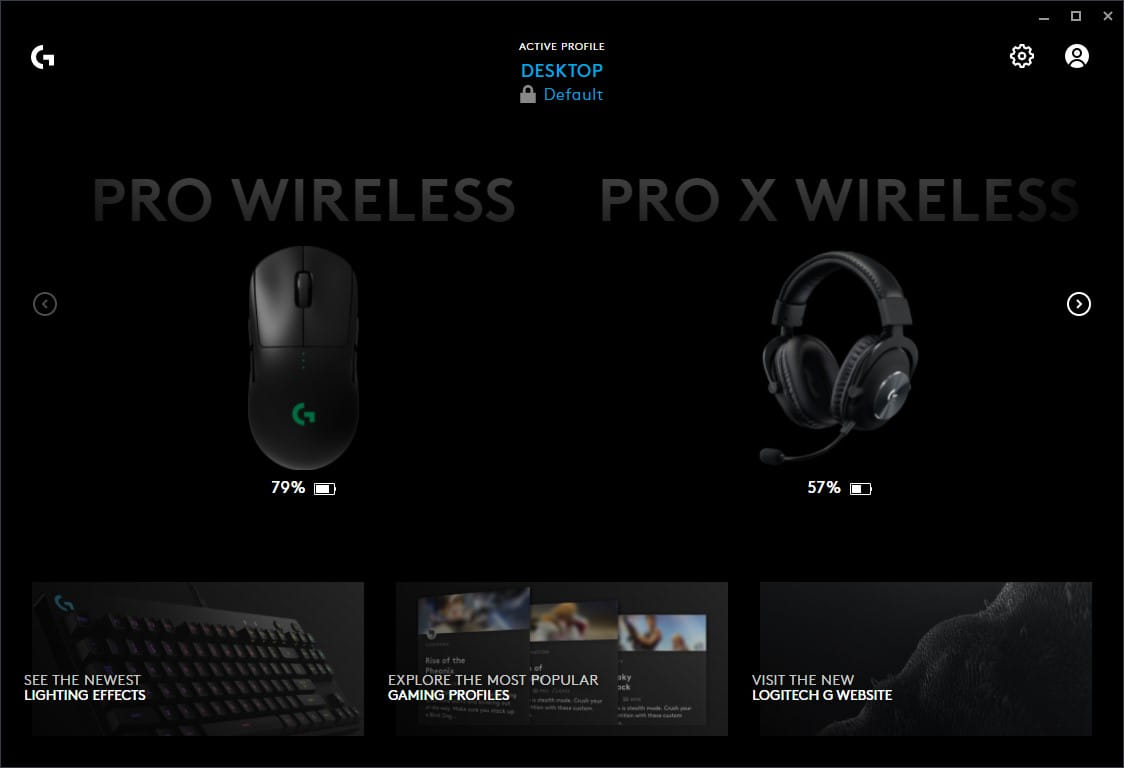
สำหรับเกมเมอร์ที่ใช้เกมมิ่งเกียร์ของ Logitech อยู่ จะมีซอฟท์แวร์ Logitech G HUB เอาไว้ใช้ตั้งค่า, เช็คสถานะและดูการอัพเดทซอฟท์แวร์ทั้งหมดของเกมมิ่งเกียร์ที่เชื่อมต่อกับคอมพิวเตอร์ที่ติดตั้งซอฟท์แวร์นี้อยู่ ซึ่งเมื่อเชื่อมต่อเกมมิ่งเกียร์เข้ากับคอมแล้ว โปรแกรมนี้จะค้นหาเกมมิ่งเกียร์ให้โดยอัตโนมัติ แล้วขึ้นมาที่หน้าแรกเพื่อเลือกเกมมิ่งเกียร์ชิ้นที่ต้องการเข้าไปปรับแต่งตั้งค่าได้เลย
- โหมดธรรมดา
- Advanced EQ
เมื่อคลิกเข้ามาตั้งค่า ในหน้าแรกตัว G HUB จะเป็นการตั้งค่าเสียงแบบปกติ หรือเลือกเปิด Advanced EQ ก็ได้ โดยโหมดธรรมดาจะมีให้เลือกแค่ Volume, Mic เท่านั้นว่าเสียงจากไดรเวอร์ PRO-G จะดังแค่ไหน และเสียง Mic Gain จะให้รับเท่าไหร่ และมี Sidetone ให้ตั้งค่าได้ ถัดลงมาเป็นช่องติ๊กเลือกเปิดหรือปิด Advanced EQ ส่วนตรงกลางของโหมดปกติ จะเลือกได้แต่เพิ่มลดเสียง Bass หรือ Treble เท่านั้นว่าต้องการให้เพิ่มลดเท่าไหร่
ส่วนของ Advanced EQ จะเพิ่มการตั้งค่าให้ละเอียดยิ่งขึ้น ซึ่งจะเพิ่มไลน์ปรับเพิ่มลดเสียงโดยละเอียดอยู่ตรงกลางหน้าจอ ส่วนฝั่งซ้ายมือ จะเพิ่มค่า Default Presets ขึ้นมาว่าต้องการใช้งานโปรไฟล์เสียงแบบไหน โดย Logitech จะมี Presets ได้แก่ Bass Boost, Cinematic, Communication, Flat และโหมดสำหรับเกมมิ่งอย่าง FPS หรือ MOBA หรือจะเปิดหา Presets อื่นๆ หรือตั้งค่า Equalizer แล้วเซฟเป็นสไตล์เสียงเพลงที่เราชอบเอาไว้ฟังในอนาคตก็ได้เช่นกัน
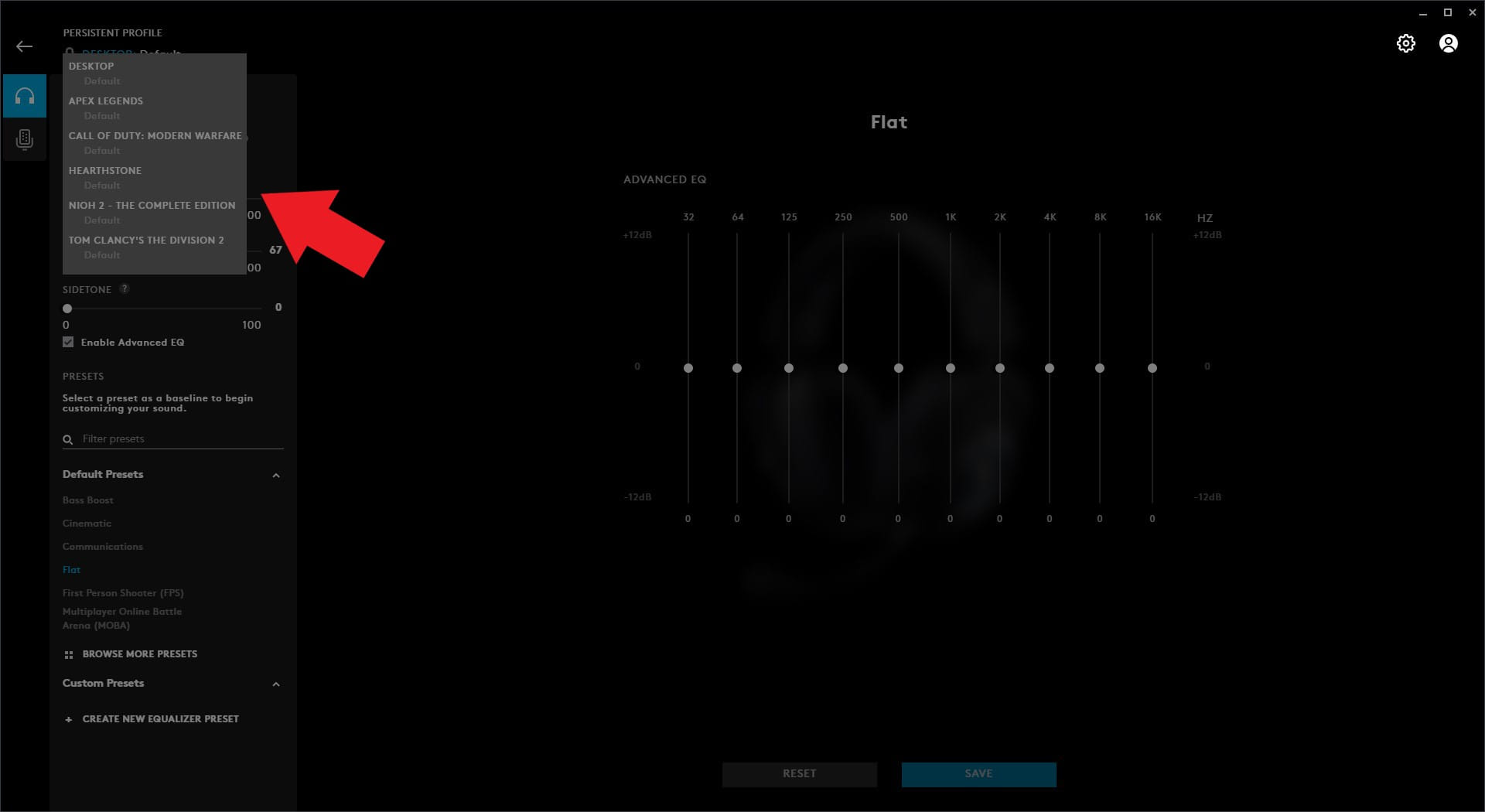
นอกจากนี้ ตัว G HUB จะเช็คว่าในเครื่องของเรามีเกมอะไรอยู่บ้างแล้วให้เลือกโปรไฟล์เสียงที่เหมาะกับเกมนั้นๆ ได้ง่ายๆ เพียงแค่กดตรงคำว่า Desktop Default มุมบนซ้ายแล้วเลือกเกมที่ต้องการเล่นได้เลย
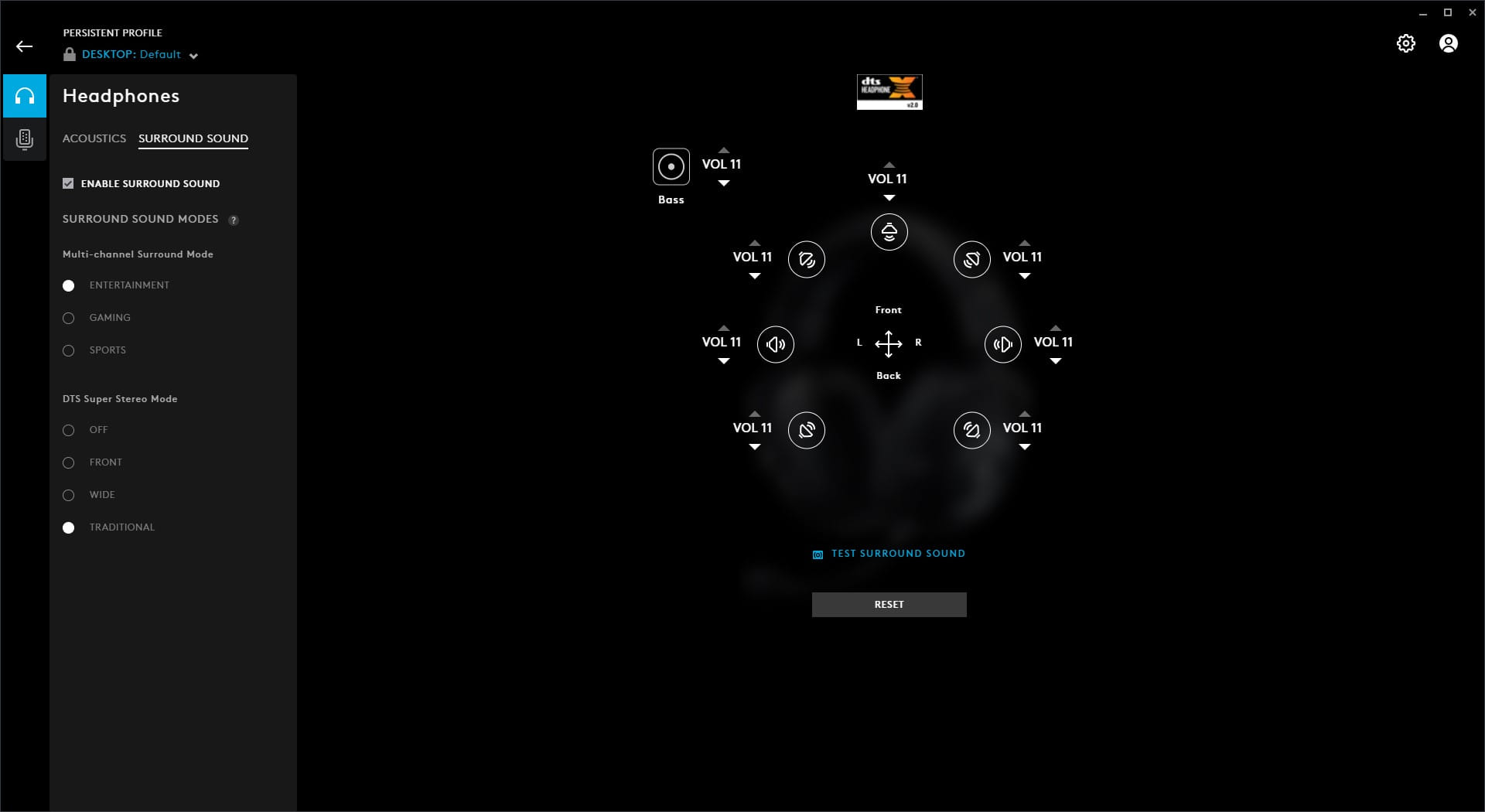
ส่วนแท็บ Surround Sound จะเป็นระบบเสียง DTS Headphone 2.0 ที่เลือกเปิดปิดการทำงานได้ โดยฟีเจอร์นี้จะสั่งให้ไดรเวอร์ PRO-G จัดการจำลองเสียงเป็นแบบ Surround รอบตัว และเลือกสไตล์กับโหมดเสียงได้ด้วยที่แท็บด้านซ้ายมือ ซึ่งโหมดเสียงจะแยกเป็น 3 โหมดหลักๆ ได้แก่ Entertainment, Gaming, Sports เพื่อให้เข้ากับคอนเทนต์ที่เราเล่นอยู่ได้เลย และเมื่อทดลองปรับเสียงตั้งค่าที่แถบด้านซ้ายเสร็จแล้ว ก็สามารถทดลองฟังเสียง Surround Sound ได้อีกด้วย
- โหมดธรรมดา
- เปิด BLUE VO!CE
ถัดมาในส่วนของการตั้งค่าไมโครโฟนเองก็มีให้เลือกทั้งโหมดพื้นฐานหรือจะเปิด BLUE VO!CE ฟีเจอร์ปรับแต่งเสียงไมโครโฟนเอกสิทธิ์ของทาง Logitech ก็ได้ เพียงแค่ติ๊กเลือกตรงช่อง Enable BLUE VO!CE ก็เปิดการตั้งค่าไมโครโฟนโดยละเอียดขึ้นมาใช้งานได้เลย
ด้านการใช้งานในโหมดปกติ ที่ฝั่งซ้ายมือจะเป็นแถบการตั้งค่าเพิ่ม Mic Level (Input Gain) หรือเพิ่มความไวในการรับเสียงของไมโครโฟนและมีตัวระดับเสียงอยู่ด้านล่างด้วย ว่าเราปรับเสียงดังหรือเบาเกินไป เวลาใช้เล่นเกมแล้วสื่อสารกับเพื่อนในทีมก็สามารถพูดคุยกันได้ชัดเจนยิ่งขึ้น
ฝั่งขวามือจะเป็นส่วนของ Mic Test โดยจะมีปุ่มแดงสำหรับอัดเสียงและปุ่มเล่นเสียงที่เราอัดเอาไว้ พอกดเล่นจะเล่นเสียงของเราที่อัดเอาไว้วนไปเรื่อยๆ จนกว่าเราจะกดหยุด ข้อดีคือมันจะเล่นเสียงที่อัดเอาไว้วนไปเรื่อยๆ แล้วพอปรับจูนเสียงส่วนต่างๆ ใน BLUE VO!CE หรือเลือก Pro/Broadcaster Presets ขึ้นมาเมื่อไหร่ เสียงพูดของเราจะเปลี่ยนไปตาม Presets นั้นๆ ให้เราได้ยินโดยอัตโนมัติ พอปรับแต่งเสียงแล้วตัวซอฟท์แวร์จะจูนเสียงให้เราได้ยินแบบ Real time ทำให้แต่งเสียงได้ตรงใจเรายิ่งขึ้น ยิ่งใครไลฟ์สตรีมเป็นประจำก็จะได้ใช้ฟีเจอร์นี้จูนเสียงไมค์ให้เข้าที่ได้ดีขึ้นอย่างแน่นอน
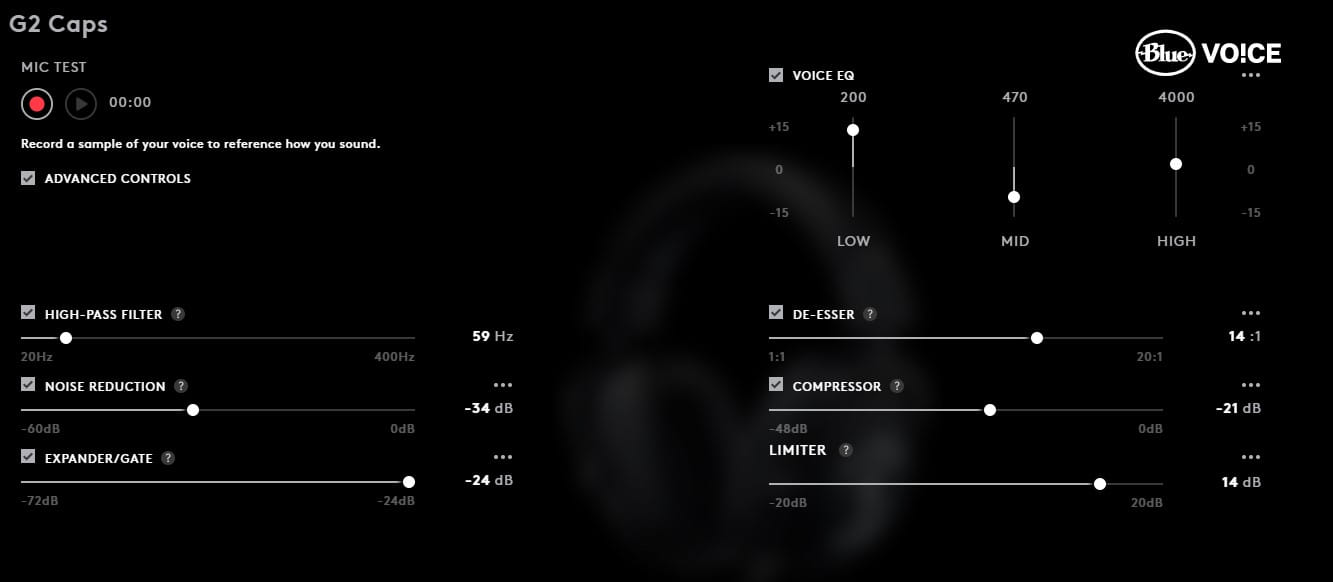
นอกจากนี้เมื่อเปิดฟีเจอร์ BLUE VO!CE ขึ้นมาแล้ว ตัว Logitech G HUB จะแสดงส่วนปรับแต่งเสียงออกมาให้ตั้งค่าได้ทั้งหมด 6 ส่วน โดยเลือกปรับแต่งแบบง่ายโดยเลื่อนสไลด์บาร์แบบง่ายๆ เพื่อตั้งค่าก็ได้ แต่ถ้ากดที่จุด 3 จุดด้านขวามือ จะเปิดฟังก์ชั่นเซ็ตค่าโดยละเอียดขึ้นมาด้วย ซึ่งจุดที่ Logitech G HUB เปิดให้ผู้ใช้ปรับตั้งค่าเสียงได้ คือ
- Expander/Gate – ส่วนตั้งค่าการตัดเสียงอื่นที่ไม่ใช่เสียงพูดของเราที่กำลังพูดกับไมค์อยู่ออกไป เช่น เสียงโทรศัพท์, เสียงรถยนต์ที่ดังจนลอดเข้าห้องมาหรือเสียงปุ่ม Mechanical Keyboard ก็สามารถตัดได้ด้วย
- De-Esser – ฟังก์ชั่นบีบเสียงหวีดย่านความถี่สูงที่ 8KHz ขึ้นไป ให้ลด Gain รบกวนลงไป
- Compressor – ช่วยปรับเสียงพูดของเราให้ได้ยินชัดยิ่งขึ้น โดยลดสัญญาณเสียงย่านไดนามิคลงแล้วเน้น Output ตาม Gain สูงสุด
- Limiter – ตัวตั้งลิมิตเสียง Output ให้อยู่ในย่านที่กำหนดมเอาไว้ ไม่ให้ดังเกินไป
- Noise Reduction – ลดเสียงรบกวนอื่นๆ จากภายนอกลง ทำให้ตอนที่เราไม่ได้พูดหรือกำลังพูดอยู่แล้วไมค์ไม่ Active แล้วเสียงไปรบกวนระหว่างเล่น
- Voice EQ – ตัวปรับ Equalizer เสียง ทำให้ตัวไมค์กรองเสียงที่ความถี่อยู่ต่ำกว่าระดับที่ตั้งค่าเอาไว้ไม่ลอดเข้าไมค์
จะเห็นว่าเรื่องฟีเจอร์ปรับเสียงของตัว Logitech G Pro X Wireless นั้นสามารถตั้งค่าไมค์ได้ละเอียดมากๆ ยิ่งถ้าใครตั้งค่าเสียงส่วนนี้เป็น เชื่อว่าสามารถเซ็ตเสียงออกมาได้ดีอย่างแน่นอน
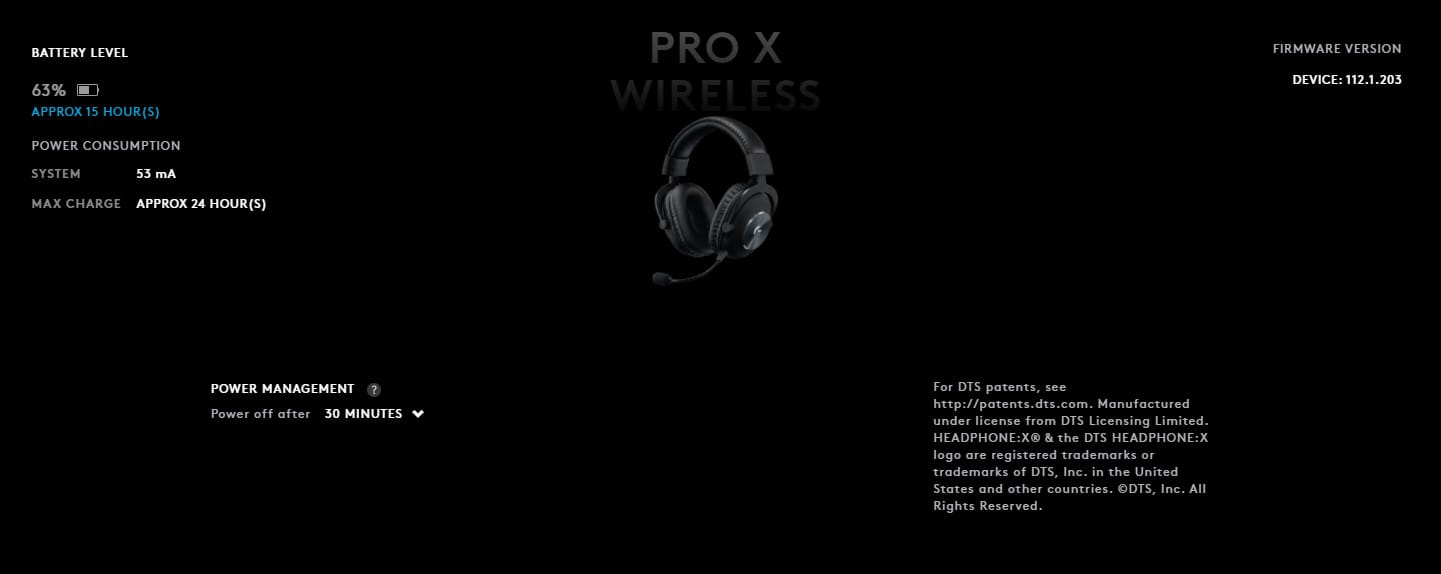
นอกจากนี้ ที่ฟันเฟืองตรงมุมขวาบนของโปรแกรมใกล้ๆ กับปุ่มกากบาท เมื่อกดแล้วจะแสดงรายละเอียดของหูฟังไม่ว่าจะเวอร์ชั่นของ Firmware, ระยะเวลาใช้งานที่เหลือโดยประมาณและเปอร์เซ็นแบตเตอรี่ รวมทั้งตั้งค่าระบบจัดการพลังงานได้ว่าจะให้หูฟังหยุดการทำงานโดยอัตโนมัติภายในกี่นาที โดยค่าเริ่มต้นที่ทาง Logitech เซ็ตเอาไว้จะอยู่ที่ 30 นาที
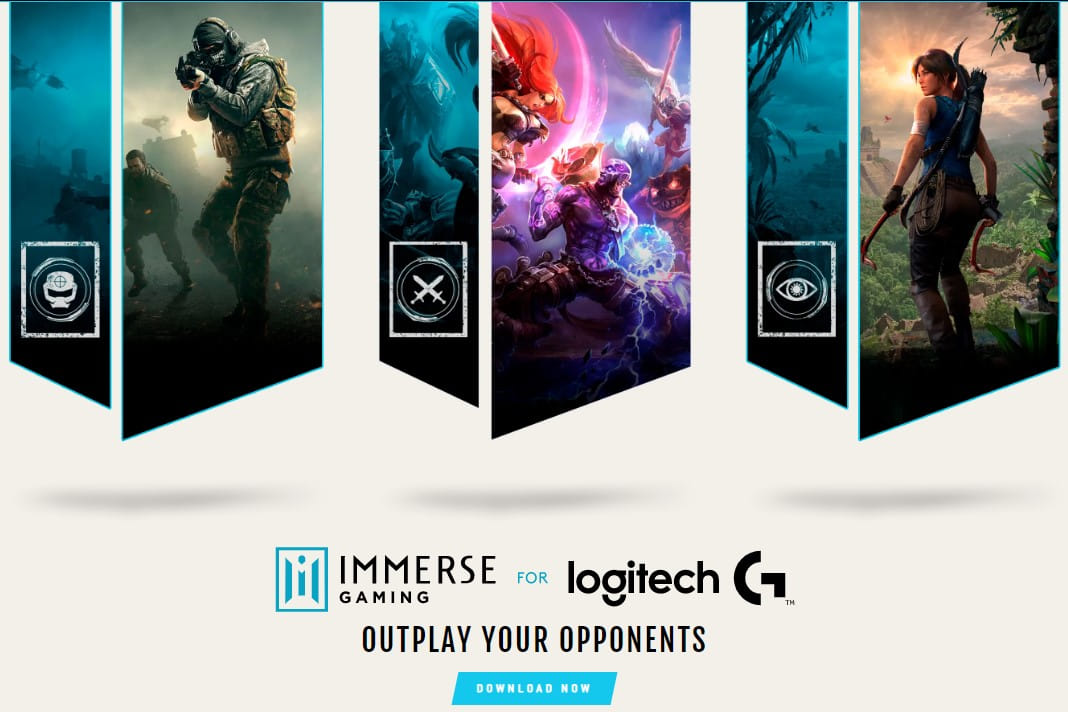
นอกจากฟีเจอร์ไมค์ BLUE VO!CE และ Surround Sound โดย DTS Headphone แล้ว คนที่ใช้หูฟัง Logitech G Pro X Wireless สามารถสมัครใช้บริการ Immerse Gaming ที่เป็นซอฟท์แวร์เสริมที่ออกแบบมาใช้กำลังหูฟังเกมมิ่งของ Logitech โดยเฉพาะได้ด้วย โดยจะเสียค่าบริการเพิ่มเติมเป็นรายเดือน
โดยตัวซอฟท์แวร์ Immerse Gaming นั้นเป็นซอฟท์แวร์จำลองและแบ่งแชนแนลกับทิศทางเสียงโดยละเอียด เหมาะกับฮาร์ดคอร์เกมเมอร์สาย FPS ที่ต้องฟังเสียงเท้าและทิศทางของศัตรูตลอดเวลาตอนแข่งขันหรือเล่นโหมดไต่แรงค์แล้ว การได้ยินทิศทางเสียงอย่างแม่นยำและรวดเร็วเรียกว่ามีผลต่อการตัดสินแพ้ชนะมาก ซึ่งคลิปด้านบนนี้จะโชว์ประสิทธิภาพและความน่าสนใจของเกมมิ่งพีซีที่ใช้หูฟัง Logitech รุ่นที่รองรับ Immerse Gaming ว่าสามารถแบ่งทิศทางเสียงได้ดีแค่ไหน

โดยค่าบริการของ Immerse Gaming นั้น จะคิดค่าบริการแยกเป็น 3 เรทด้วยกัน คือ 2.99 ดอลลาร์ (ราว 99.96 บาท) ต่อเดือน, ปีละ 14.99 ดอลลาร์ (ราว 501 บาท) หรือสมัครใช้บริการ 5 ปี 39.99 ดอลลาร์ (ราว 1,336.99 บาท) ไปเลยก็คุ้มเช่นกัน โดยได้สเปคคุณภาพเสียงดังนี้
- ได้ Audio Format แบบ Stereo 5.1, 7.1 หรือ Home Theatre
- Sampling Rate 8-96 KHz (มาตรฐานที่ 48 KHz)
- Audio Bit ได้ 8-32 bit (มาตรฐานที่ 24-bit)
- ใช้กับพีซีที่ติดตั้งระบบปฏิบัติการ Windows 10 ขึ้นไป ส่วนสเปคพีซีที่ต้องการคือ
- Intel Core 2 Duo หรือ AMD Phenom X3
- RAM 2GB ขึ้นไป
- พื้นที่ติดตั้งโปรแกรม 100 MB
- ต้องการ DirectX 9.0c หรือใหม่กว่า
ดังนั้นโดยสรุปแล้ว ถ้าใครซื้อ Logitech G Pro X Wireless มาเล่นเกมแล้ว ก็สามารถเริ่มต้นโดยโหลด Logitech G HUB มาใช้งานก่อนเป็นอย่างแรกได้เลย แล้วถ้าต้องการคุณภาพเสียงที่แบ่งแยกแชนแนลเสียงได้ถึงระดับ Esport ล่ะก็ จะพิจารณาโหลด Immerse Gaming มาใช้แล้วสมัครใช้บริการรายเดือนเพิ่มเติมอีกสักหน่อย ผู้เขียนก็เห็นว่าคุ้มค่าดีทีเดียว
โดยสรุปแล้ว Logitech G Pro X Wireless ตัวนี้เรียกว่าเป็นตัวเลือกที่น่าสนใจมากในกลุ่มเกมมิ่งเฮดโฟนไร้สายหลายๆ รุ่นที่มีขายในตอนนี้ ตอบโจทย์เกมเมอร์ที่มองหาหูฟังเกมมิ่งแบบไร้สายประสิทธิภาพสูงใช้งานง่าย ปรับแต่งได้เยอะไม่มีดีเลย์มากวนใจและเสียงกับภาพรับส่งได้ไวเหมือนใช้หูฟังสายเชื่อมต่อกับพีซีเลยทีเดียว ซึ่งถ้าใครมีงบประมาณเพื่อเกมมิ่งเฮดโฟนสักตัวก็แนะนำให้เก็บรุ่นนี้เอาไว้ในลิสท์เลือกซื้อได้เลย หรือจะเอาไปแนะนำเพื่อนต่อก็ไม่ขี้เหร่อย่างแน่นอน